标签:有用 print src pfile 步骤 repo 功能性 第一个 终端
gulp 自动化构建工具,实时监控、代码合并、压缩...
http://gulpjs.com/plugins/ 英文网 ,插件
本文假设你之前没有用过任何任务脚本(task runner)和命令行工具,一步步教你上手Gulp。不要怕,它其实很简单,我会分为五步向你介绍gulp并帮助你完成一些惊人的事情。那就直接开始吧。
首先,最基本也最重要的是,我们需要搭建node环境。访问 http://nodejs.org ,然后点击大大的绿色的 install 按钮,下载完成后直接运行程序,就一切准备就绪。 npm 会随着安装包一起安装,稍后会用到它。
也许现在你还不是很了解什么是命令行——OSX中的终端(Terminal),windows中的命令提示符(Command Prompt),但很快你就会知道。它看起来没那么简单,但一旦掌握了它的窍门,就可以很方便的执行很多命令行程序,比如Sass,Yeoman和Git等,这些都是非常有用的工具。
如果你很熟悉命令行,直接跳到步骤四。
为了确保Node已经正确安装,我们执行几个简单的命令。
node -v
回车(Enter),如果正确安装的话,你会看到所安装的Node的版本号,接下来看看npm。
npm -v
这同样能得到npm的版本号。
如果这两行命令没有得到返回,可能node就没有安装正确,尝试重启下命令行工具,如果还不行的话,只能回到第一步进行重装。
找到你的文件夹打开它,按住shift+鼠标右键 ,选择“在此处打开命令窗口”,当然也可以是命令cd 定位文件夹
我们已经知道如何使用命令行,现在尝试点新的东西,认识npm然后安装gulp。
NPM是基于命令行的node包管理工具,它可以将node的程序模块安装到项目中,在它的 官网 中可以查看和搜索所有可用的程序模块。
sudo npm install -g gulp // 等同于 npm install --global gulp
npm是安装node模块的工具,执行install命令
-g表示在全局环境安装,以便任何项目都能使用它
运行时注意查看命令行有没有错误信息,安装完成后,你可以使用下面的命令查看gulp的版本号以确保gulp已经被正确安装。
gulp -v
接下来,我们需要将gulp安装到项目本地
npm install —-save-dev gulp
这里,我们使用 —-save-dev 来更新package.json文件,更新 devDependencies值,以表明项目需要依赖gulp。
Dependencies 可以向其他参与项目的人指明项目在开发环境和生产环境中的node模块依懒关系,想要更加深入的了解它可以看看 package.json文档 。
安装好gulp后我们需要告诉它要为我们执行哪些任务,首先,我们自己需要弄清楚项目需要哪些任务。
npm init 一路enter ,会在当前目录生成一个package.json文件夹(模块的配置文件)
npm install gulp-jshint gulp-sass gulp-concat gulp-uglify gulp-rename --save-dev
1 提醒下,如果以上命令提示权限错误,需要添加
sudo再次尝试。--save-dev :你安装的包会出现在你开发(dev)的依赖(Dependencies)里
因为gulp只是我们开发阶段所依赖的东西,并不是我们项目所用的功能性的东西,所以放在开发的依赖项里面
现在,组件都安装完毕,我们需要新建gulpfile文件以指定gulp需要为我们完成什么任务。
gulp.task(name,fn) - 定义任务,第一个参数是任务名,第二个参数是任务内容。
gulp.src(path) - 选择文件,传入参数是文件路径。
pipe() - 管道,你可以暂时将 pipe 理解为将操作加入执行队列
gulp.dest(path) - 输出文件
gulp只有五个方法: task , run , watch , src ,和 dest ,在项目根目录新建一个js文件并命名为 gulpfile.js (必须是这个名字),把下面的代码粘贴进去:
gulpfile.js
// 引入 gulp
var gulp = require(‘gulp‘);
// 引入组件
var jshint = require(‘gulp-jshint‘); // js检查
var sass = require(‘gulp-sass‘); // sass自动化
var concat = require(‘gulp-concat‘); //文件合并
var uglify = require(‘gulp-uglify‘); //js混淆
var rename = require(‘gulp-rename‘); //重命名
// 检查脚本
gulp.task(‘lint‘, function() {
gulp.src(‘./js/*.js‘)
.pipe(jshint())
.pipe(jshint.reporter(‘default‘));
});
// 编译Sass
gulp.task(‘sass‘, function() {
gulp.src(‘./scss/*.scss‘)
.pipe(sass())
.pipe(gulp.dest(‘./css‘));
});
// 合并,压缩文件
gulp.task(‘scripts‘, function() {
gulp.src(‘./js/*.js‘) //文件路径
.pipe(concat(‘all.js‘)) //合并文件 赋予新名字
.pipe(gulp.dest(‘./dist‘)) //输出
.pipe(rename(‘all.min.js‘)) //重命名
.pipe(uglify()) //js 压缩
.pipe(gulp.dest(‘./dist‘)); //输出
});
// 默认任务
gulp.task(‘default‘, function(){
gulp.run(‘lint‘, ‘sass‘, ‘scripts‘);
// 监听文件变化
gulp.watch(‘./js/*.js‘, function(){
gulp.run(‘lint‘, ‘sass‘, ‘scripts‘);
});
});
//最后的 监听还可以更简单的写
gulp.task(‘default‘,function(){
gulp.watch(‘./js/*.js‘,[‘lint‘]);
gulp.watch(‘./scss/*.scss‘,[‘sass‘]);
gulp.watch(‘./js/*.js‘,[‘script‘]);});
//如果不监听
gulp.task(‘default‘,[‘lint‘,‘sass‘,‘script‘])现在,分段解释下这段代码。
var gulp = require(‘gulp‘);
var jshint = require(‘gulp-jshint‘); //js 代码检查,gulp-jslint 也可以
var sass = require(‘gulp-sass‘); //sass 自动编译
var less = require(‘gulp-less‘); //less 自动编译
var minifyCss = require(‘gulp-minify-css‘); //css压缩
var concat = require(‘gulp-concat‘); // 代码合并
var uglify = require(‘gulp-uglify‘); // js 混淆 、压缩
var rename = require(‘gulp-rename‘); // 重命名
这一步,我们引入了核心的gulp和其他依赖组件,接下来,分开创建lint, sass, scripts 和 default这四个不同的任务。
gulp.task(‘lint‘, function() {
gulp.src(‘./js/*.js‘)
.pipe(jshint())
.pipe(jshint.reporter(‘default‘));
});
Link任务会检查 js/ 目录下得js文件有没有报错或警告。
gulp.task(‘sass‘, function() {
gulp.src(‘./scss/*.scss‘)
.pipe(sass())
.pipe(gulp.dest(‘./css‘));
});
Sass任务会编译 scss/ 目录下的scss文件,并把编译完成的css文件保存到 /css目录中。
gulp.task(‘scripts‘, function() {
gulp.src(‘./js/*.js‘)
.pipe(concat(‘all.js‘))
.pipe(gulp.dest(‘./dist‘))
.pipe(rename(‘all.min.js‘))
.pipe(uglify())
.pipe(gulp.dest(‘./dist‘));
});
注意:当遇到js 压缩出错,uglify.js ,使用下面方法
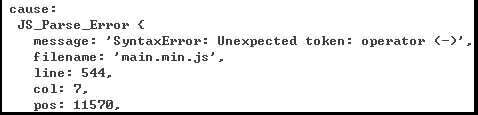
scripts任务会合并 js/ 目录下得所有得js文件并输出到 dist/ 目录,然后gulp会重命名、压缩合并的文件,也输出到 dist/ 目录。
gulp.task(‘default‘, function(){
gulp.run(‘lint‘, ‘sass‘, ‘scripts‘);
gulp.watch(‘./js/*.js‘, function(){
gulp.run(‘lint‘, ‘sass‘, ‘scripts‘);
});
});
这时,我们创建了一个基于其他任务的default任务。使用 .run() 方法关联和运行我们上面定义的任务,使用 .watch() 方法去监听指定目录的文件变化,当有文件变化时,会运行回调定义的其他任务。
现在,回到命令行,可以直接运行gulp任务了。
标签:有用 print src pfile 步骤 repo 功能性 第一个 终端
原文地址:http://www.cnblogs.com/NTWang/p/6209704.html